win10固态硬盘假死怎么办 win10固态硬盘死机如何解决
更新时间:2024-01-07 15:47:58作者:qiaoyun
固态硬盘是很多人经常会用到的一款硬盘,很多人会在电脑中更换固态硬盘来使用,然而近日有部分win10系统用户在使用固态硬盘时出现啦假死、卡顿死机等情况,影响了正常使用,遇到这样的问题该怎么办呢,本文这就给大家介绍一下win10固态硬盘死机的详细解决方法。
解决方法如下:
1、首先我们利用键盘组合键Win+R打开运行窗口输入命令:regedit,弹出注册表。
2、接着我们找到以下路径文件:HKEY_LOCAL_MACHINESYSTEMCurrentControlSetControlPowerPowerSettings�E796BDB-100D-47D6-A2D5-F7D2DAA51F51(这里的每个硬件ID 会不同)。
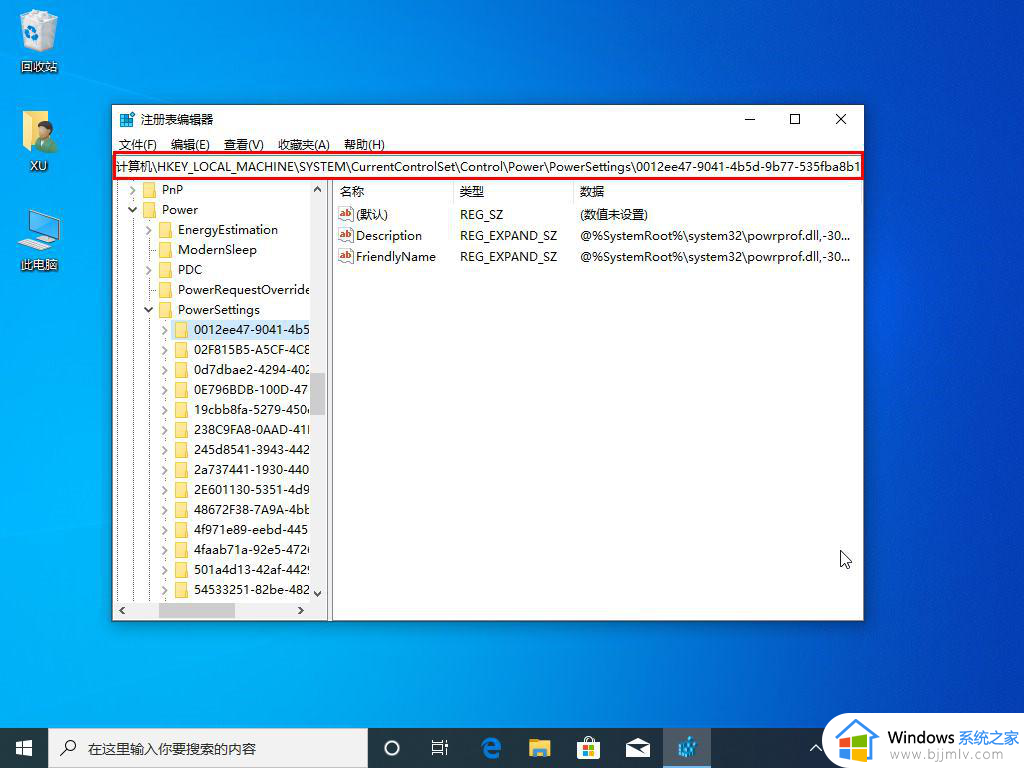
3、接着我们在右侧打开attributes,将它的数值修改为2并且按下确定。
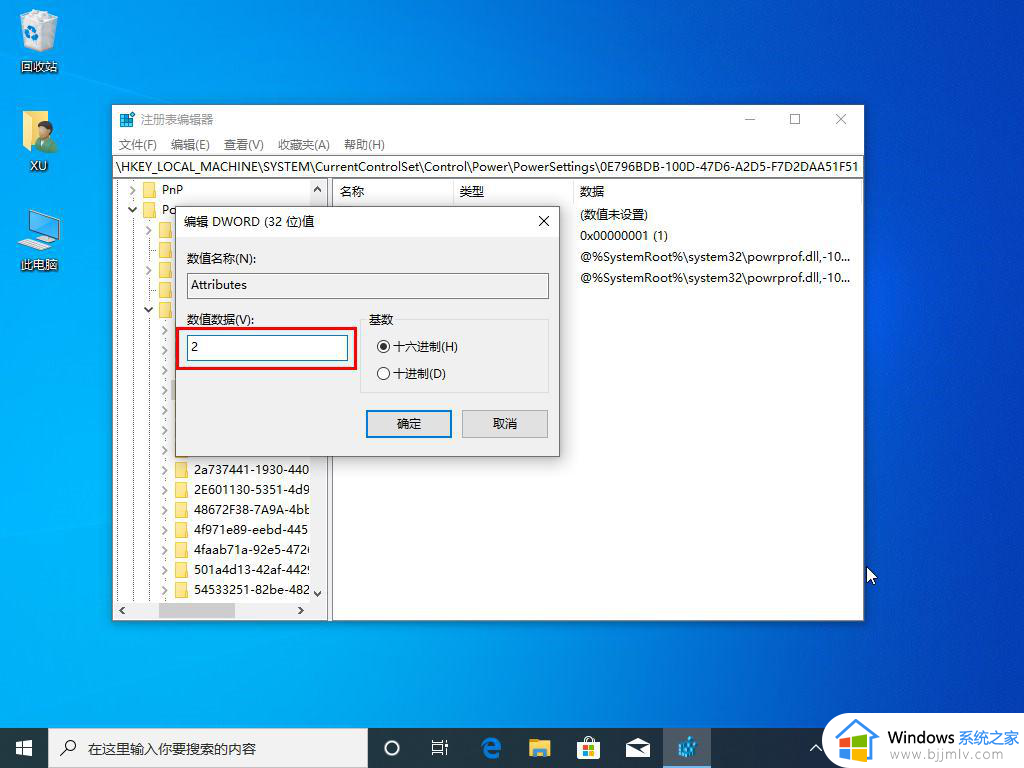
4、修改之后,我们根据以下路径在找到:HKEY_LOCAL_MACHINESYSTEMCurrentControlSetControlPowerPowerSettings245d8541-3943-4422-b025-13a784f679b7。
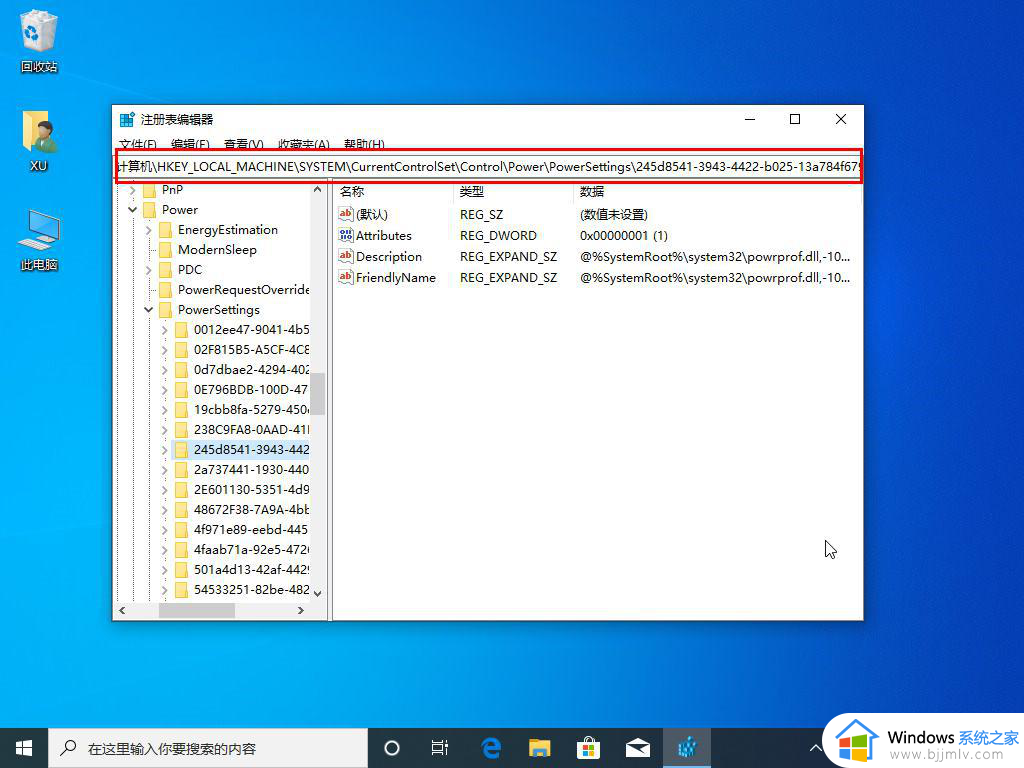
5、同样也是在右侧找到attributes,将其数值修改为2,并点击确定即可。
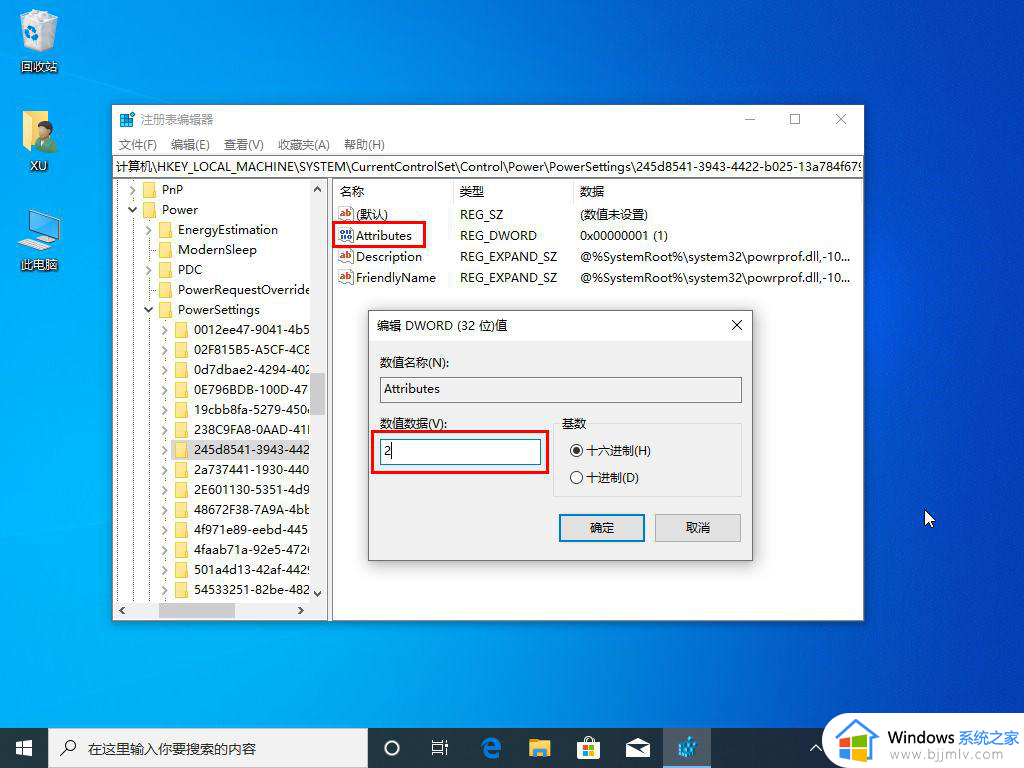
以上给大家介绍的就是win10固态硬盘假死的详细解决方法就给大家介绍到这里了,有遇到一样情况的话可以参考上面的方法步骤来进行解决吧。
win10固态硬盘假死怎么办 win10固态硬盘死机如何解决相关教程
- win10固态硬盘如何分区 win10固态硬盘分区步骤
- 新固态硬盘win10分区教程 win10新买的固态硬盘如何分区
- win10查看固态硬盘信息方法 win10电脑如何查看固态硬盘信息
- win10查看硬盘是不是固态方法 win10怎么看硬盘是不是固态
- win10待机后无法唤醒固态硬盘怎么回事 win10系统待机后无法唤醒固态硬盘的解决教程
- win10新加固态硬盘不显示怎么办?win10新加装的固态硬盘不显示解决方法
- 固态硬盘的性能参数怎么看 怎样查看固态硬盘参数
- win10加装第二块固态硬盘不能识别怎么办 win10电脑装第二块固态硬盘不显示解决方法
- win10固态硬盘显示不出怎么办 win10新装的固态硬盘电脑不显示如何处理
- m2固态硬盘安装win10系统不启动怎么办 m2固态硬盘装完win10系统进不去如何处理
- win10如何看是否激活成功?怎么看win10是否激活状态
- win10怎么调语言设置 win10语言设置教程
- win10如何开启数据执行保护模式 win10怎么打开数据执行保护功能
- windows10怎么改文件属性 win10如何修改文件属性
- win10网络适配器驱动未检测到怎么办 win10未检测网络适配器的驱动程序处理方法
- win10的快速启动关闭设置方法 win10系统的快速启动怎么关闭
win10系统教程推荐
- 1 windows10怎么改名字 如何更改Windows10用户名
- 2 win10如何扩大c盘容量 win10怎么扩大c盘空间
- 3 windows10怎么改壁纸 更改win10桌面背景的步骤
- 4 win10显示扬声器未接入设备怎么办 win10电脑显示扬声器未接入处理方法
- 5 win10新建文件夹不见了怎么办 win10系统新建文件夹没有处理方法
- 6 windows10怎么不让电脑锁屏 win10系统如何彻底关掉自动锁屏
- 7 win10无线投屏搜索不到电视怎么办 win10无线投屏搜索不到电视如何处理
- 8 win10怎么备份磁盘的所有东西?win10如何备份磁盘文件数据
- 9 win10怎么把麦克风声音调大 win10如何把麦克风音量调大
- 10 win10看硬盘信息怎么查询 win10在哪里看硬盘信息
win10系统推荐